Evdeki çocukların siz başlarında değilken zararlı olabilecek içeriklere girmelerini engellemek istiyorsanız ancak bu işi bedava yapmak istiyorsanız bu program tam size göre. Artık hem çocuklarınızın web, oyun, Windows Live Messenger (MSN) iletişimlerini denetleyebilecek hem de bilgisayar kullanma zamanlarını ayarlayabileceksiniz.
Bahsettiğim özelliğe sahip yazılımı çok uzaklarda aramayın, Windows Live Aile Koruması uygulamasından bahsediyorum. Bu Windows Live Temel Bileşenlerin yani Windows Live Messenger’ında içinde barındırıldığı yazılım paketinin bir parçası ve tamamen ücretsiz bir Microsoft yazılımı.
Yazılım ile yapabilecekleriniz:
- Çocukların giremeyeceği site düzeyini seçebilirsiniz. Örneğin yetişkinlere yönelik içeriği engellerken Facebook, Twitter gibi sosyal ağlara erişimi açabilirsiniz. Dilerseniz tam bir kısıtlamaya gidip sadece izin verilen sitelere erişim sağlatabilirsiniz. Kısacası site engelleme için birden fazla seçeneğiniz var.
- Çocuğunuzun Windows Live yani MSN hesabını kontrol altında tutabilir ve görüşeceği kişileri siz belirleyebilirsiniz.
- Çocuğunuz bir site engellendiğinde sizden e-posta yoluyla izin isteyebilir ya da şifrenizi girerek siteyi aktif hale getirebilirsiniz.
- Popüler arama motorları güvenli aramayı kullanır.
- Bilgisayar kullanma alışkanlıklarını yani bilgisayarı kullanabileceği zamanları ayarlayabilirsiniz.
- Çocuklarınızın oynayabileceği oyun seviyesini seçebilirsiniz, bu sayede örneğin şiddet içeren oyunları oynamalarını engelleyebilirsiniz.
- Bazı programların çocuklarınız tarafından kullanılmasını engelleyebilirsiniz.
Windows XP kullanıyorsanız sadece ilk dört özelliği kullanabileceksiniz. Diğer özellikler için Windows 7 (ya da Vista) gerekiyor.
Haydi Başlayalım
Kurulum
Öncelikle Windows Live Essentials yazılımını yüklemeniz gerekiyor. Eğer sisteminizde Windows Live Messenger yan eski adıyla MSN messenger yüklüyse Başlat menüsünden Tüm Programlar-> Windows Live altında Aile Koruması’nın olup olmadığına bakın. Eğer varsa ikinci aşamaya geçebilirsiniz.
Eğer Aile Koruması yüklü değilse aşağıdaki makalede anlatıldığı gibi Windows Live Temel Bileşenleri indirin ve kurulum sırasında Aile Koruması’nı da işaretleyin.
Windows Live Temel Bileşenleri Yükleme Anlatımı İçin Tıklayın.
Ön Hazırlık: Çocuğunuz için yeni bir Windows hesabı oluşturun
Çocuğunuz için ayrı bir Windows oturumu açmanız gerekiyor. Windows hesapları farklı kullanıcıların aynı bilgisayarı kullanırken ayarlarının karışmamasını sağlar. Bu sayede çocuğunuz duvar kağıdını ve masaüstünü istediği gibi de özelleştirebilecektir.
Bilgisayarınızda sizin ya da yetişkinlerin kullandığı bir yönetici hesabı bir de çocuklarınızın kullanacağı standart hesaplar olacak. Sizin hesabınıza şifre koyacaksınız ki çocuklarınız sizin hesabını açarak yetki kazanmasın. Aile korumasını da çocuklarınızın hesabına yükleyeceğiz. Çocuklarınız size sormadan bilgisayarda köklü değişikler yapamayacaklar.
Resimlerin üzerine tıklayarak büyütebilirsiniz.
Yeni bir kullanıcı oluşturmak için Windows XP kullanıyorsanız:
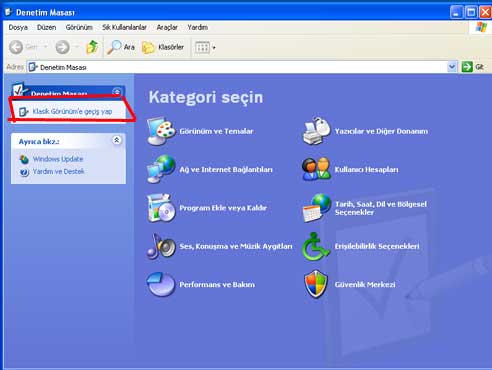
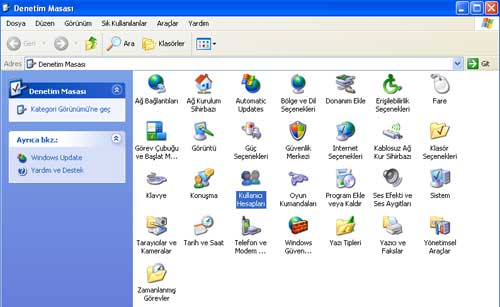
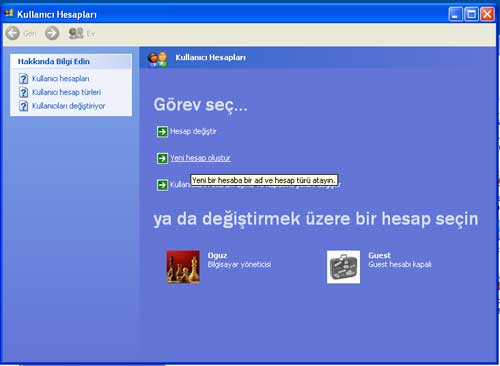
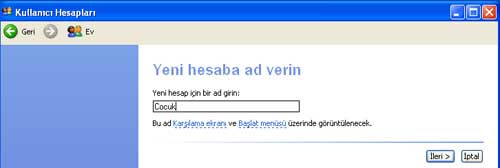
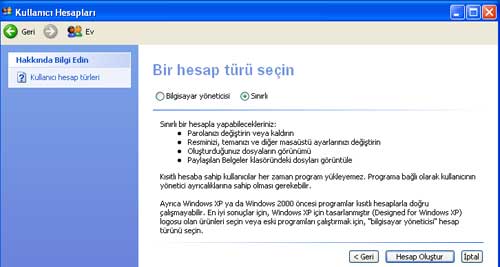

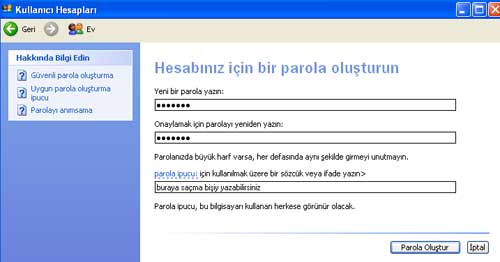

Yeni bir kullanıcı oluşturmak için Windows Vista ya da Windows 7 kullanıyorsanız:
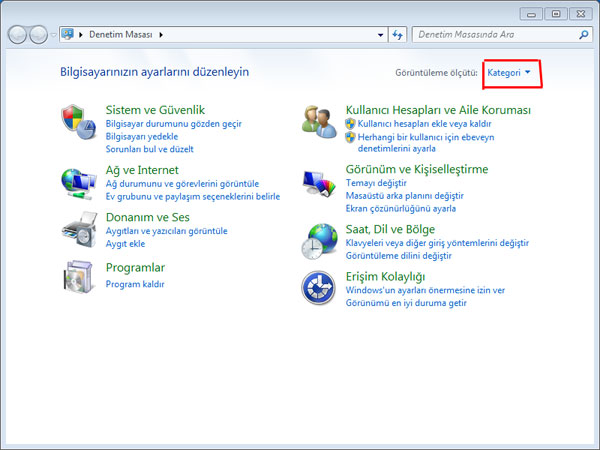
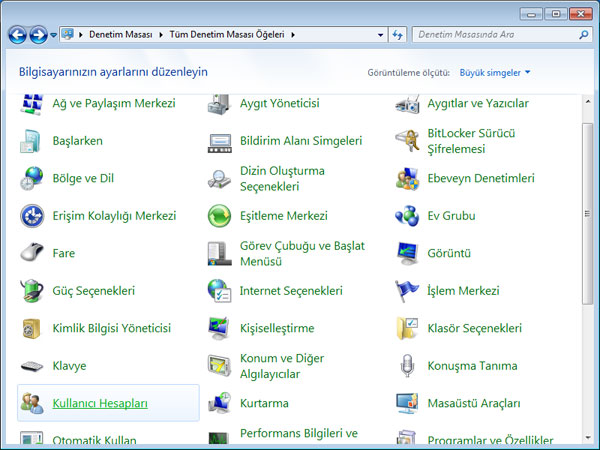
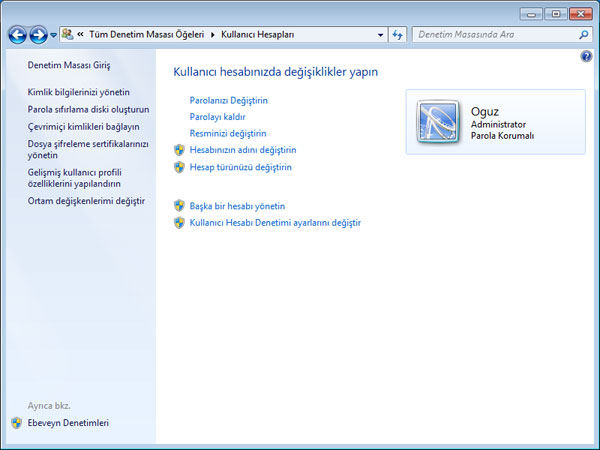
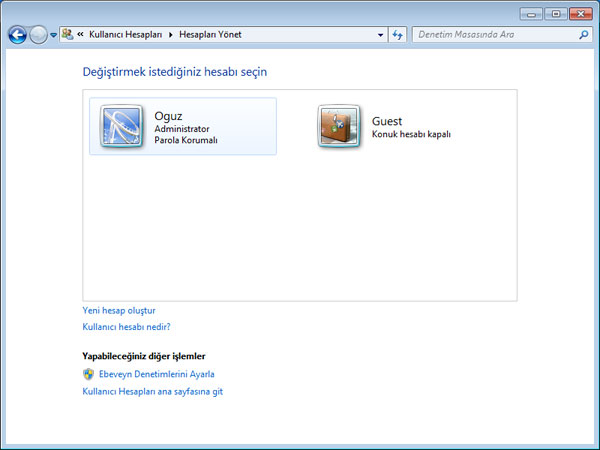
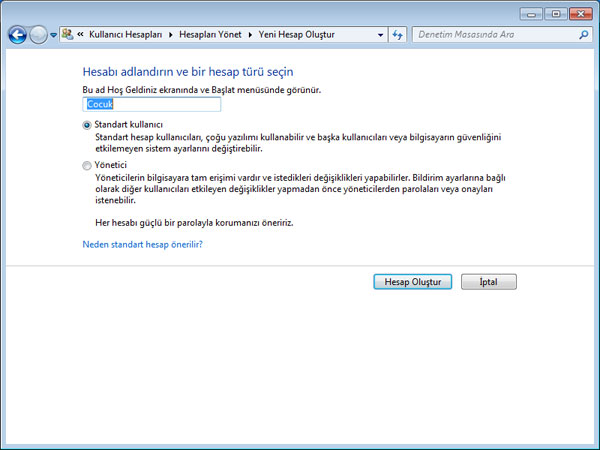
İpucu: Klavyenizdeki Windows Tuşu ve L tuşuna aynı anda basarak hızlı kullanıcı değiştirebilirsiniz.
Aile Koruması’nı Aktif Hale Getirmek
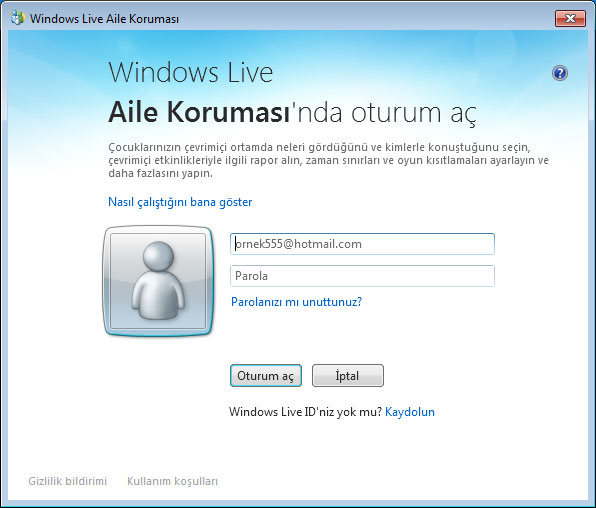
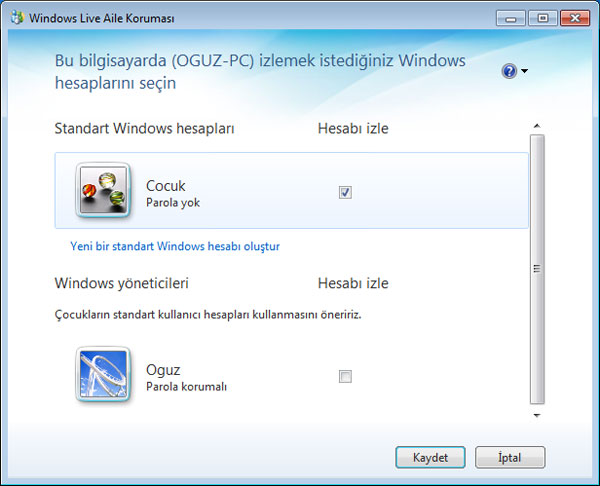
Aile Koruması’nı Yönetmek
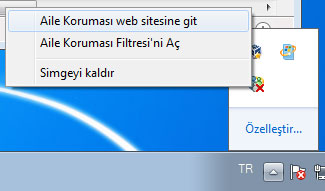
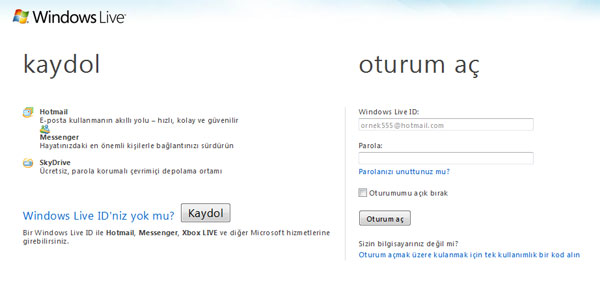
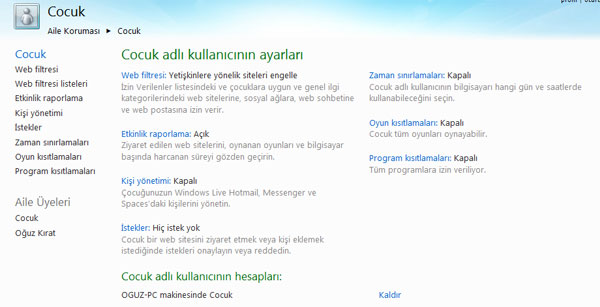
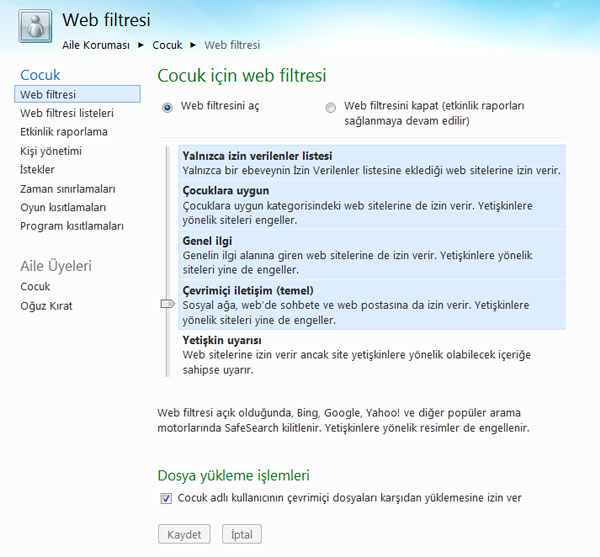
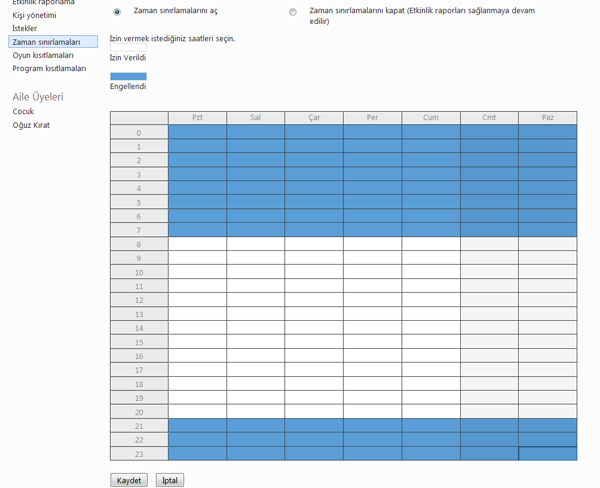
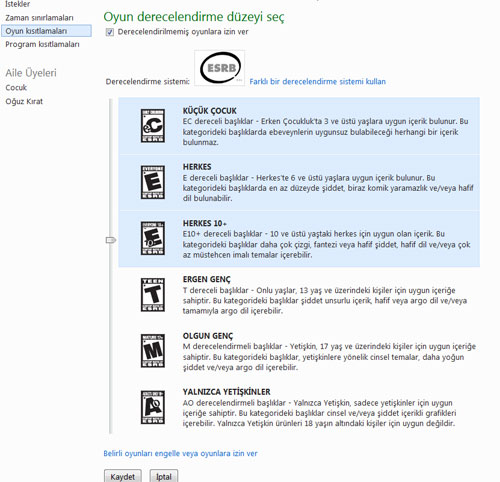
Aile korumanın diğer özelliklerini kendiniz de inceleyerek öğrenebilirsiniz.
Aile Korumasını Çocuklarınız Nasıl Kullanacak?
Çocuklarınızı aile koruması konusunda bilgilendirmelisiniz. Çocuklarınız bilgisayarı kullanacağı zaman klavyenizdeki Windows tuşu ile L harfine aynı anda basarak kullanıcı değiştirebilirsiniz. Çocuğunuz her zaman kendi kullanıcı hesabını kullanmalı. Aile korumayı çocuğunuzun kullanacağı tüm bilgisayarlara yüklemelisiniz.
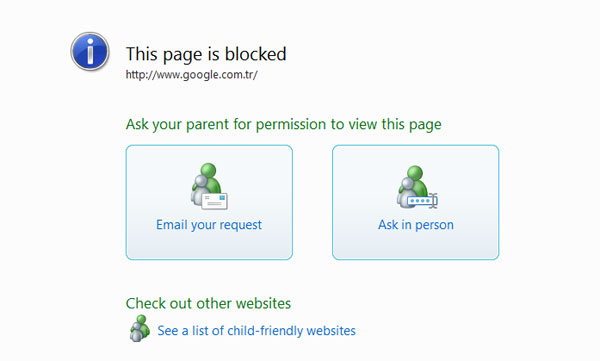
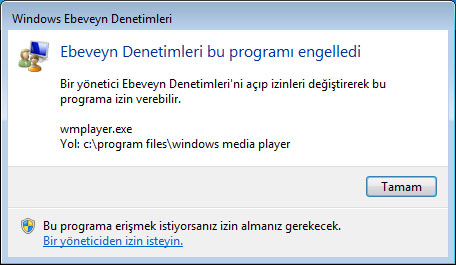
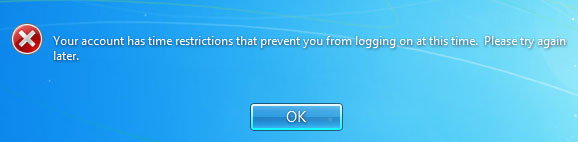
Microsoft, Windows ve Windows Live Microsoft Corp.’nın ABD ve/veya diğer ülkelerde tescilli ve/veya ticari markalarıdır. Diğer markalar ve/veya logolar sahiplerinin tescilli ve/veya ticari markalarıdır.
anaonim
windows7 starter işledim sisteminde windows aile koruması çalışmıyor.